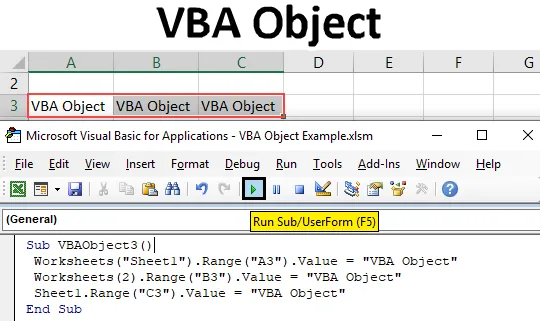
Obiect VBA
În Microsoft Excel, un obiect VBA poate conține unul sau mai multe obiecte. Cum ar fi un singur manual de lucru poate avea una sau mai multe fișe de lucru. Fișă de lucru, fișă de lucru, interval și celule sunt obiectele din Excel. Fiecare obiect are propriile sale proprietăți. Și toate au o altă metodă de aplicare. Să spunem că fișa de lucru este obiectul principal care are 2 fișe de lucru în el. Aceste 2 fișe de lucru vor fi obiectul său copil. Una dintre foi are un interval, astfel încât foaia va deveni obiectul principal, iar gama va fi obiectul copil.
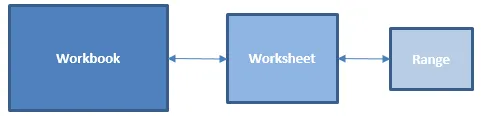
Cum se folosește obiectul în VBA
Să vedem exemplele de obiect din Excel VBA.
Puteți descărca acest șablon Excel de obiect VBA aici - șablonul Excel obiect VBAExemplul # 1 - Obiect VBA
Obiectul VBA poate fi scris în mai multe moduri. Să presupunem că trebuie să tipărim orice text într-o celulă, deci acest lucru poate fi făcut în diverse moduri. Putem utiliza direct valoarea intervalului pentru acea celulă. Această metodă directă nu este o parte a obiectului VBA, ci un proces de executare a unei sarcini care ar putea fi realizată și de către obiectul VBA. Pentru asta:
Pasul 1: Accesați VBA și introduceți un modul din opțiunea de meniu Insert, așa cum se arată mai jos.
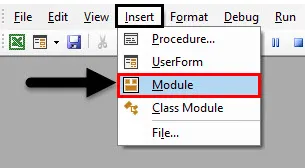
Pasul 2: Acum scrieți subcategoria funcției efectuate, cum ar fi Obiectul VBA în orice alt nume, după alegerea dvs., așa cum se arată mai jos.
Cod:
Sub VBAObject2 () End Sub
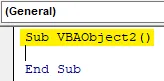
Pasul 3: Acum selectați funcția de gamă, luând în considerare orice celulă, să spunem celula B3 cu Valoarea prezentată mai jos.
Cod:
Sub VBAObject2 () Interval ("B3"). Valoare = Sub End
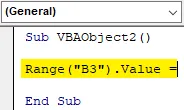
Pasul 4: Adăugați acum text sau cuvânt în celula respectivă, așa cum se arată mai jos.
Cod:
Sub VBAObject2 () Interval ("B3"). Value = "Obiect VBA" Sub Sub
Pasul 5: Acum compilați codul și rulați-l apăsând butonul de redare situat sub bara de meniu.
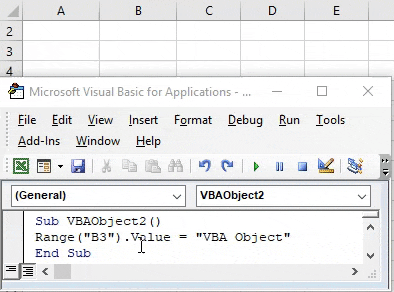
Exemplul # 2 - Obiect VBA
Acesta este modul normal de imprimare a textului în orice celulă. Cum vom vedea, cum se poate face același proces atunci când folosim VBA Object. Pentru aceasta, vom avea nevoie de un alt modul proaspăt. Și în asta,
Pasul 1: Accesați VBA și introduceți un modul din opțiunea de meniu Insert, așa cum se arată mai jos.
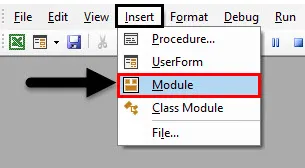
Pasul 2: Scrieți subcategoria de obiect VBA așa cum se arată mai jos.
Cod:
Sub VBAObject1 () End Sub
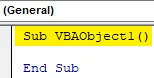
Pasul 3: Aici vom vedea Obiectul VBA complet de la categoria principală la copil. Mai întâi, selectați cartea de lucru deschisă în mod curent cu ajutorul comenzii ThisWorkBook cu aplicație, așa cum se arată mai jos. Acest lucru va selecta cartea de lucru care este de fapt deschisă și ultima selectată.
Cod:
Sub VBAObject1 () Application.ThisWorkbook End Sub
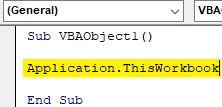
Pasul 4: Acum selectați foaia care este deschisă în prezent în registrul de lucru sau putem scrie și numele foii de lucru. Aici, am scris numele fișei1 în virgule inversate, așa cum se arată mai jos.
Cod:
Sub VBAObject1 () Application.ThisWorkbook.Sheets ("Sheet1") End Sub
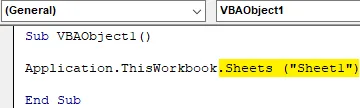
Pasul 5: Acum vine gama. Selectați intervalul celulei în care trebuie să imprimăm sau să introducem textul. Aici selectăm celula B4 așa cum se arată mai jos.
Cod:
Sub VBAObject1 () Application.ThisWorkbook.Sheets ("Sheet1"). Range ("B4"). Value Sub Sub End
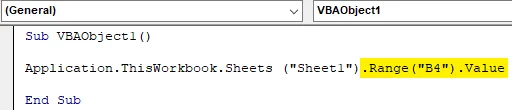
Pasul 6: În sfârșit, adăugați textul pe care trebuie să-l vedem în celula Range selectată, așa cum se arată mai jos.
Cod:
Sub VBAObject1 () Application.ThisWorkbook.Sheets ("Sheet1"). Range ("B4"). Value = "Obiect VBA" Sub Sub

Pasul 7: Acum compilați și rulați codul. Vom vedea că celula B4 are textul „Obiect VBA”.
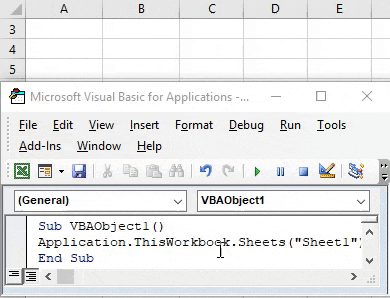
Acest proces complet se numește Obiect VBA. În care am selectat pentru prima dată obiectul principal, adică Workbook, care are obiectul său copil, adică Sheet1 și care are o altă gamă de obiecte, adică celula B4.
Exemplul # 3 - Obiect VBA
Există multe moduri diferite de a adăuga text la orice celulă. Unul poate fi cu Excel VBA Object, iar altele pot fi fără el. În aceste categorii, din nou, există multe modalități de a o face. Să vedem un alt mod de a adăuga VBA Object. Pentru aceasta, vom avea nevoie de un modul.
Pasul 1: În acel modul adăugați o subcategorie a obiectului VBA, mai bine faceți-o cu numărul de secvență, așa cum se arată mai jos.
Cod:
Sub VBAObject3 () End Sub
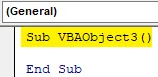
Pasul 2: Selectați foaia de lucru adăugând numele foii de lucru curente care este Sheet1 așa cum se arată mai jos.
Cod:
Sub VBAObject3 () Fișe de lucru ("Foaie1"). Sub final
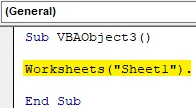
Pasul 3: Acum adăugați intervalul celulei în care dorim să vedem ieșirea așa cum este arătat mai jos.
Cod:
Sub VBAObject3 () Fișele de lucru ("Foaie1"). Gama ("A3").
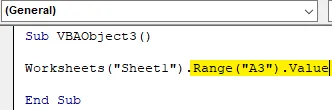
Pasul 4: În sfârșit, dă-i o valoare pe care o putem vedea odată ce rulăm codul. Avem în vedere același text văzut în exemplul 1.
Cod:
Sub VBAObject3 () Fișe de lucru ("Foaie1"). Gama ("A3"). Valoare = "Obiect VBA" Sub final
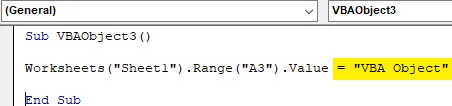
Pasul 5: Acum rulați codul. Vom vedea, celula A3 a primit textul pe care am dorit să îl adăugăm acolo, așa cum se arată mai jos.
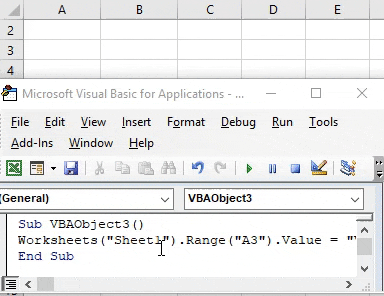
În acest proces, am adăugat direct fișa de lucru. Deci, Foaia de lucru va deveni Obiectul nostru, iar Gama va deveni obiectul său copil.
Pasul 6: Există un alt mod de a îndeplini aceeași sarcină. În pachetul foii de lucru, în loc să scriem numele foii putem scrie secvența foii care este 1 așa cum se arată mai jos.
Cod:
Sub VBAObject3 () 'Fișe de lucru ("Foaie1"). Gama ("A3"). Valoare = "Obiect VBA" Fișe de lucru (1). Rang ("B3"). Valoare = "Obiect VBA" Sub
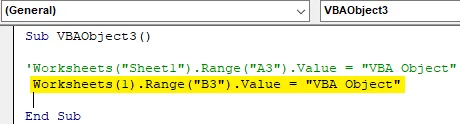
Pasul 7: Acum rulați codul modificat. Vom vedea că celula B3 a obținut același text VBA obiect ca celula A3, așa cum se arată mai jos.
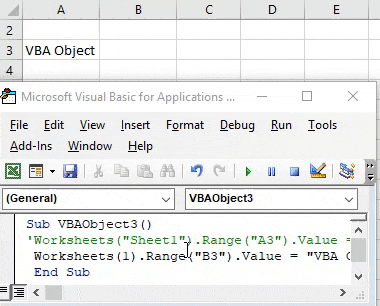
Păstrând ambele coduri în linie, putem vedea și compara modificările pe care le-am făcut. În alt mod,
Pasul 8: În loc de funcția Foaie de lucru, dacă folosim Foaie cu secvență și selectăm celula C3 ca interval, așa cum se arată mai jos.
Cod:
Sub VBAObject3 () 'Fișe de lucru ("Foaie1"). Gama ("A3"). Valoare = "Obiect VBA"' Fișe de lucru (1). Rang ("B3"). Valoare = "Obiect VBA" Foaie1.Rangă ("C3 "). Valor =" Obiect VBA "Sub
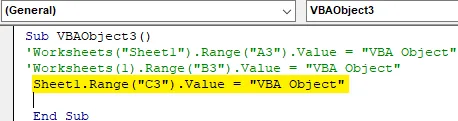
Pasul 9: Acum rulați acest cod. Vom vedea, din nou, același text va fi adăugat în celula de gamă C3.
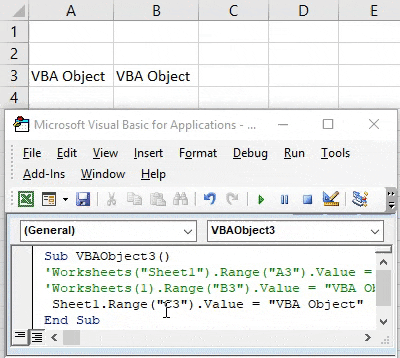
În toate metodele pe care le-am văzut în acest exemplu, Foaia de lucru este obiectul nostru și gama de celule este obiect copil sau Sub-obiect.
Pro și contra Obiectului Excel VBA
- Putem realiza cât mai multe obiecte și le putem lega împreună pentru a le scufunda.
- Obiectul VBA simplifică utilizarea Workbook, Sheet și Range.
- Acest lucru permite utilizatorului să facă modificări în anumite cărți de lucru, fișă de lucru sau interval.
- Același proces poate fi efectuat de un cod mult mai scurt cu același rezultat.
Lucruri de amintit
- Fișa de lucru și foaia, ambele au aceeași utilizare.
- Putem selecta orice foaie de lucru din aceeași carte de lucru din orice secvență de numere.
- În timp ce scrieți linii mari de cod, este important să formați un obiect în care sunt asociate caietul de lucru, foile de lucru și rândurile diferitelor celule.
- Trebuie să salvați fișierul în format Excel Macro-Enabled. Ne permite să utilizăm codul și să îl schimbăm ori de câte ori este necesar.
Articole recomandate
Acesta este un ghid pentru obiectul VBA. Aici vom discuta despre cum să folosiți Obiect în Excel VBA împreună cu exemple practice și șablon Excel descărcabil. De asemenea, puteți parcurge și alte articole sugerate -
- Cum se utilizează funcția VBA IsNumeric?
- Crearea casetei combinate în Excel
- Introduceți CheckBox în Excel
- VBA UCASE Funcție în Excel